Como instalar o WordPress no localhost (6 etapas fáceis)
Publicados: 2021-12-22Atualmente, o WordPress é o CMS (Content Management System) mais popular para projetar sites sem codificação. O método convencional de usar o WordPress CMS é comprar um domínio e um plano de hospedagem e depois instalá-lo.
Mas e se você não tiver um domínio e hospedagem e quiser usar o WordPress como teste? Bem, é possível usar o WordPress localmente com a instalação local do WordPress.
Se você é novo no termo e não sabe como instalar o WordPress no localhost, este blog é para você. Aqui, vou percorrer todas as etapas necessárias para usar o WordPress CMS localmente.
O que é Localhost?
Localhost funciona de forma semelhante a um plano de hospedagem. Mas com localhost, em vez de hospedagem virtual, o PC local funcionará como dispositivo de armazenamento. Para usar o armazenamento do PC como hospedagem, você precisa usar um software de terceiros, que cria o ambiente localhost para instalar o WordPress.
Por exemplo, você pode instalar o XAMPP em seu PC, o que criará um ambiente semelhante à hospedagem virtual. Você pode então instalar o WordPress no localhost da mesma forma que instala com um pacote de hospedagem e domínio premium.
Por que você precisa instalar o WordPress no Localhost?
Você pode estar se perguntando por que instalaria o WordPress no localhost, pois ninguém pode vê-lo. Ou você também pode pensar que o localhost é apenas para iniciantes com o WordPress.
Mas o fato é que instalar o WordPress no localhost é benéfico para quem está envolvido com web design e desenvolvimento. Os iniciantes podem aprender como criar um site usando o WordPress CMS, como criar um site inteiro com o WordPress e muito mais. Por exemplo, você pode praticar o design de sites SaaS, sites WooCommerce, etc. no localhost.
Para especialistas, ter o WordPress instalado localmente facilita o teste de plugins, temas e outras ferramentas de terceiros antes de instalá-los no site ao vivo.
Por exemplo, suponha que você queira projetar um site SaaS com alguns plugins do WordPress antes de experimentar as ferramentas em seu site ao vivo, você pode experimentá-los no localhost. Ele irá ajudá-lo a evitar quaisquer erros.
Localhost é obrigatório para desenvolvedores porque quando eles estão desenvolvendo um novo plugin WordPress, eles precisam experimentá-lo localmente para encontrar os bugs e corrigi-los.
Quais são as opções para instalar o WordPress no Localhost?
Independentemente do sistema operacional, é essencial instalar o software localhost para instalação do WordPress localhost. O bom é que você encontrará software localhost para todos os sistemas operacionais.
Atualmente, você encontrará cinco plataformas populares para instalar o WordPress e CMS semelhantes.
Aqui está o software localhost popular para instalar o CMS localmente –
- XAMPP – Significa multiplataforma, Apache, MySQL, PHP e Perl
- Local by Flywheel – Ferramenta de desenvolvimento local para WordPress
- WAMP – Significa Windows, Apache, MySQL, PHP
- MAMP – Significa My Apache – MySQL – PHP.
- LAMP – Significa Linux, Apache, MySQL e PHP
Entre todos eles, o XAMPP e o Local by FreeWheel são versáteis e suportam sistemas operacionais versáteis.
Nosso software localhost recomendado para instalação do localhost WordPress
Entre todos os softwares locais comuns, recomendo o XAMPP. Comparado a outras plataformas, o XAMPP oferece mais recursos e é fácil de usar.
A plataforma é tão fácil de configurar que até mesmo um iniciante pode navegar facilmente por todos os recursos.
A melhor parte é que é um software de código aberto, o que significa que você pode aproveitar todos os recursos gratuitamente.
No entanto, os outros softwares que mencionei para localhost também são gratuitos. Mas o XAMPP é mais amigável.

5 etapas a seguir para a instalação do host local do WordPress
Instalar o WordPress no localhost é mais fácil do que você pensa. Você precisa instalar o software XAMPP e seguir o método usual, como instalar o WordPress para um site ao vivo.
Aqui estão os passos que você precisa seguir –
Etapa 1: Baixe o software XAMPP Localhost
O XAMPP suporta todos os sistemas operacionais e você pode escolher o seu enquanto baixa o software. Como mencionado anteriormente, é um software de código aberto, você não precisa fornecer nenhuma informação pessoal.
Basta visitar o site oficial do XAMPP e encontrar seu sistema operacional na lista. Para Windows, você pode selecionar XAMPP. Embora o site oficial mencione a versão do Windows até 8.0.12, você também pode usar isso para versões superiores do Windows.
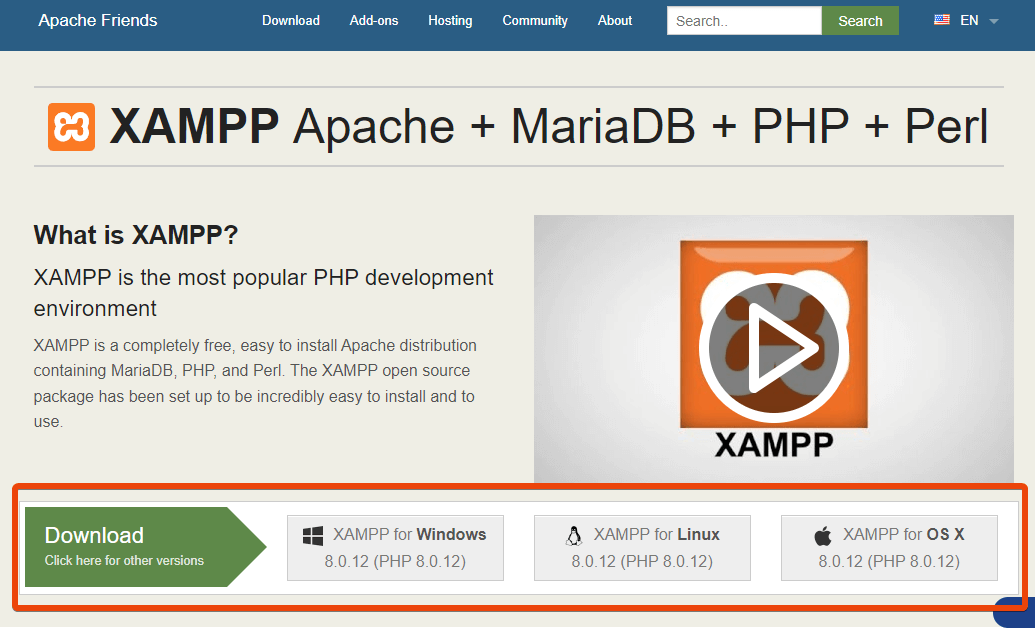
Escolha outros sistemas operacionais como Linux e OS X se estiver usando um deles.
Depois de clicar no botão de download, aguarde um pouco, pois o tamanho do arquivo é de cerca de 160 MB.
Etapa 2: instalar o servidor XAMPP no armazenamento local
Depois de ter baixado o software em seu PC, agora é hora de executar o software.
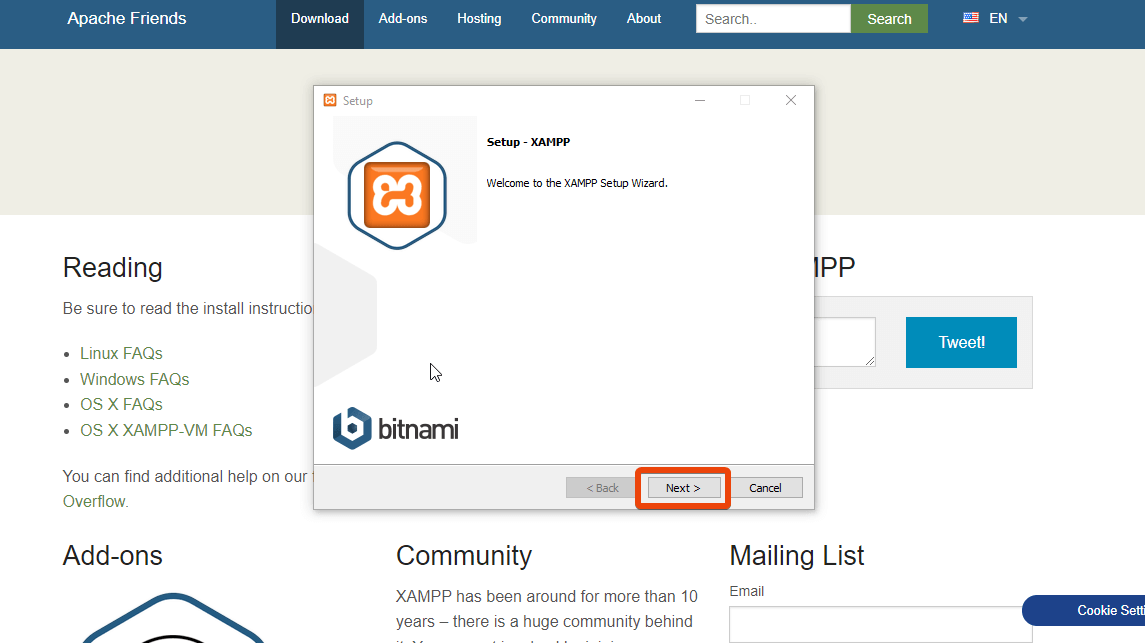
Não há necessidade de nenhum comando especial para instalar o software. Basta executar o arquivo e ele iniciará o processo de instalação. Por padrão, ele mostrará que algumas opções estão selecionadas. Mas você não precisa habilitar todas essas opções.
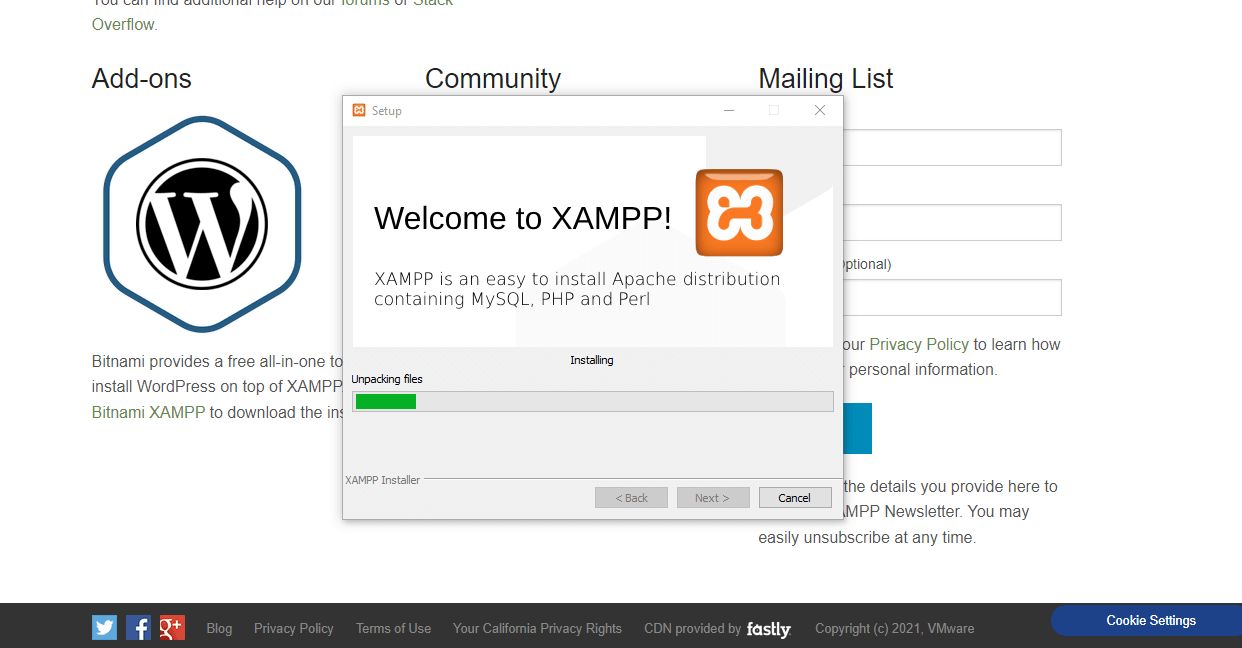
Para usar localhost para WordPress, você precisa selecionar apenas apache, MySQL e PHP.
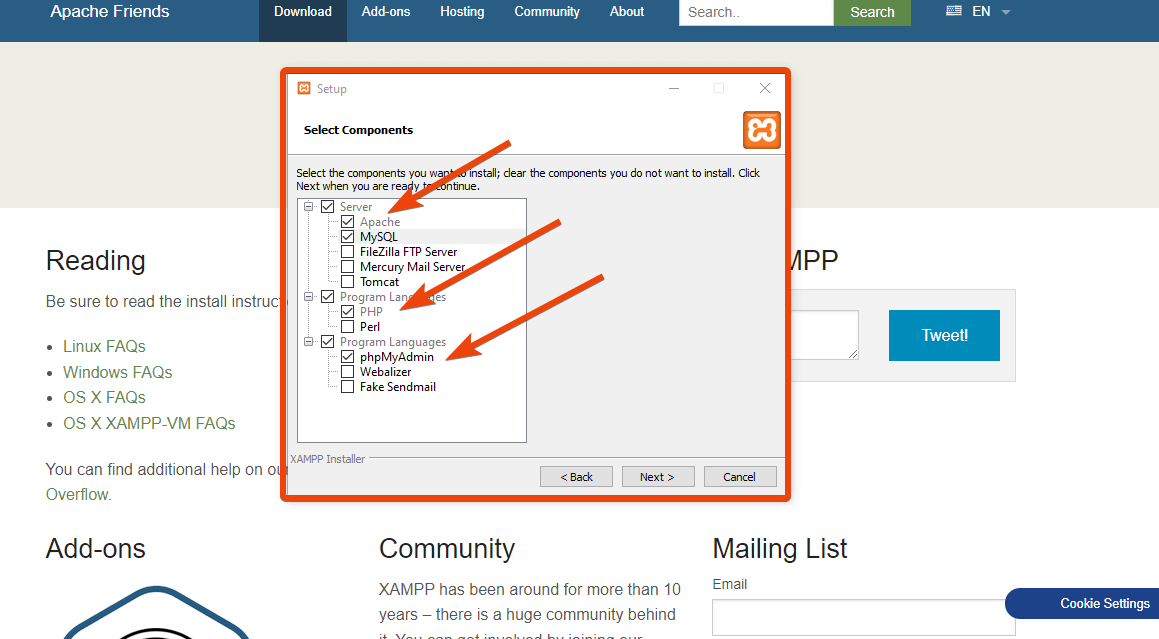
Depois de selecionar essas opções para caixas de seleção, clique no botão Avançar. Ele iniciará automaticamente o processo de instalação.
Ele mostrará uma opção se você quiser saber mais sobre o Bitnami para XAMPP. Desmarque esta caixa, pois ela não é necessária para você.
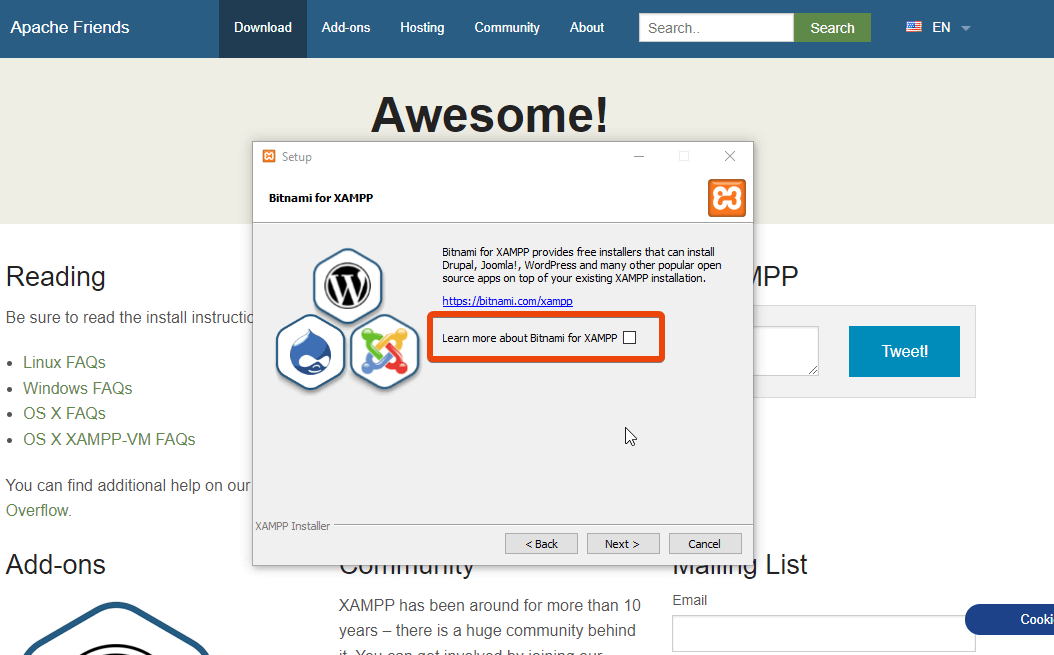
No entanto, se houver software antivírus no seu PC, ele poderá mostrar algumas mensagens de erro. Basta selecionar continuar e executar o processo de instalação.
Após a instalação final, ele mostrará uma mensagem com uma caixa. Clique no botão Concluir e pronto. Em todo o processo, mantenha tudo nas configurações padrão para evitar complicações.
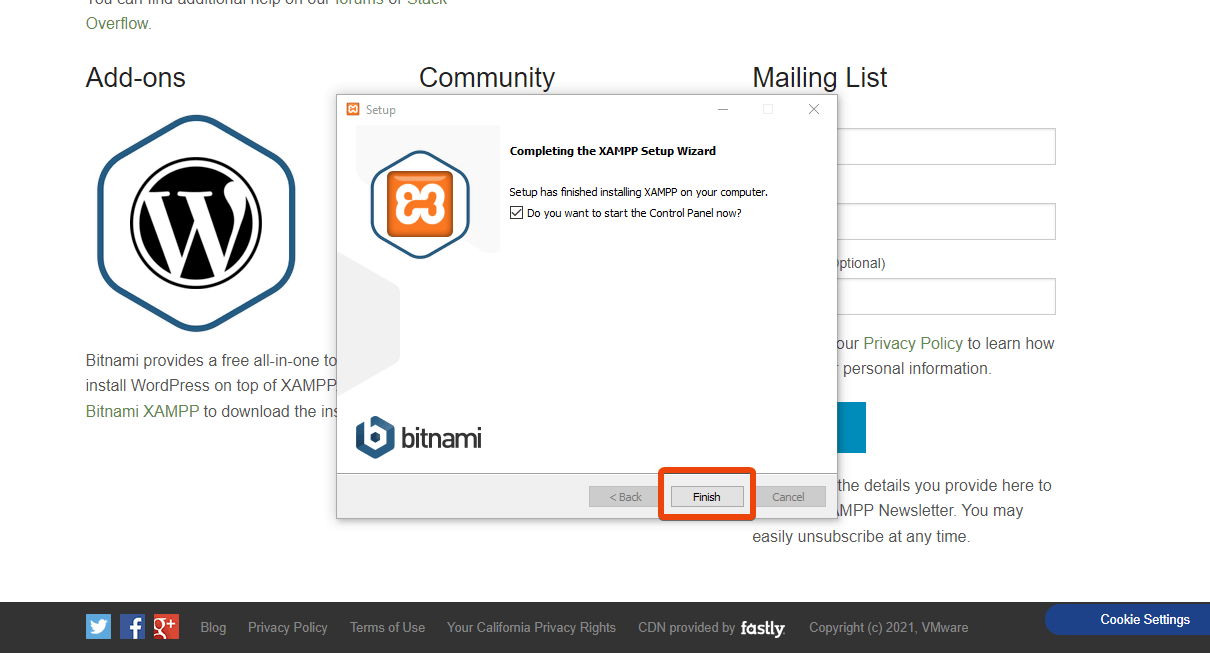
Agora o XAMPP está instalado no seu PC. Vá para as próximas etapas para instalar o WordPress no localhost.
Etapa 3: iniciar os módulos para testar o servidor
Para instalar o WordPress localmente, você precisa executar o módulo Apache e o módulo MySQL .
Basta ir ao painel de controle do XAMPP e ligar esses módulos.
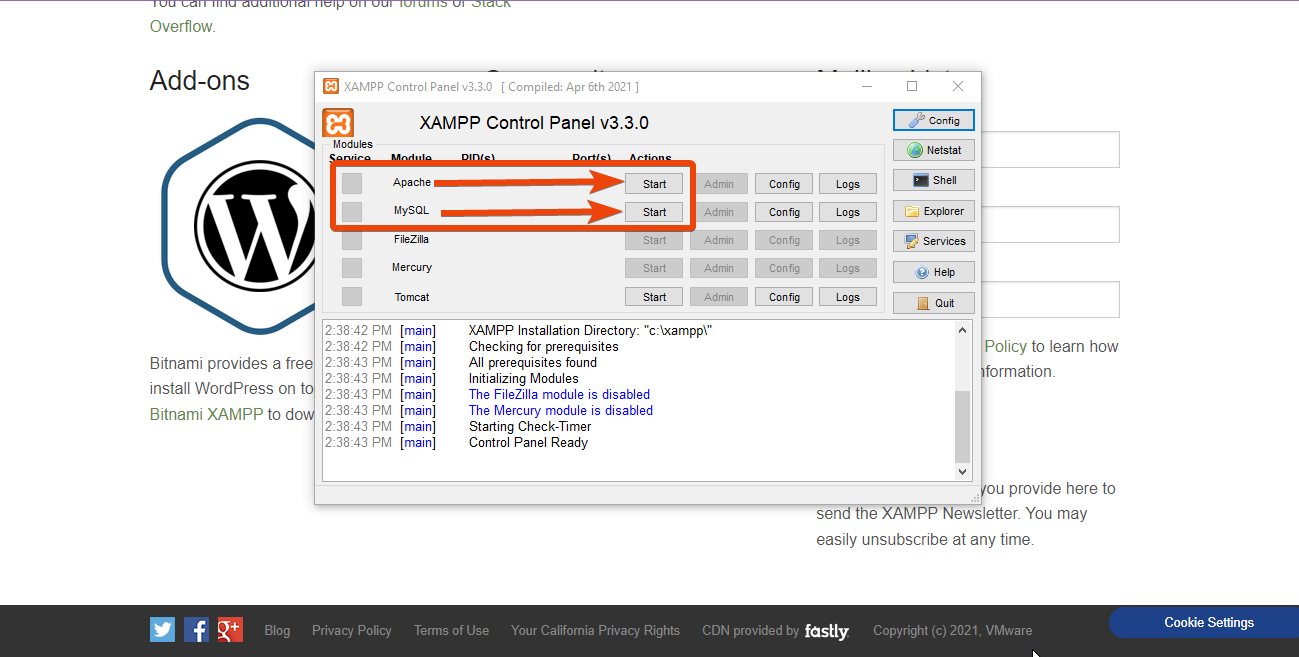
Clique no botão iniciar para ambos os módulos. Ambos os módulos devem ficar verdes assim que você os habilitar.
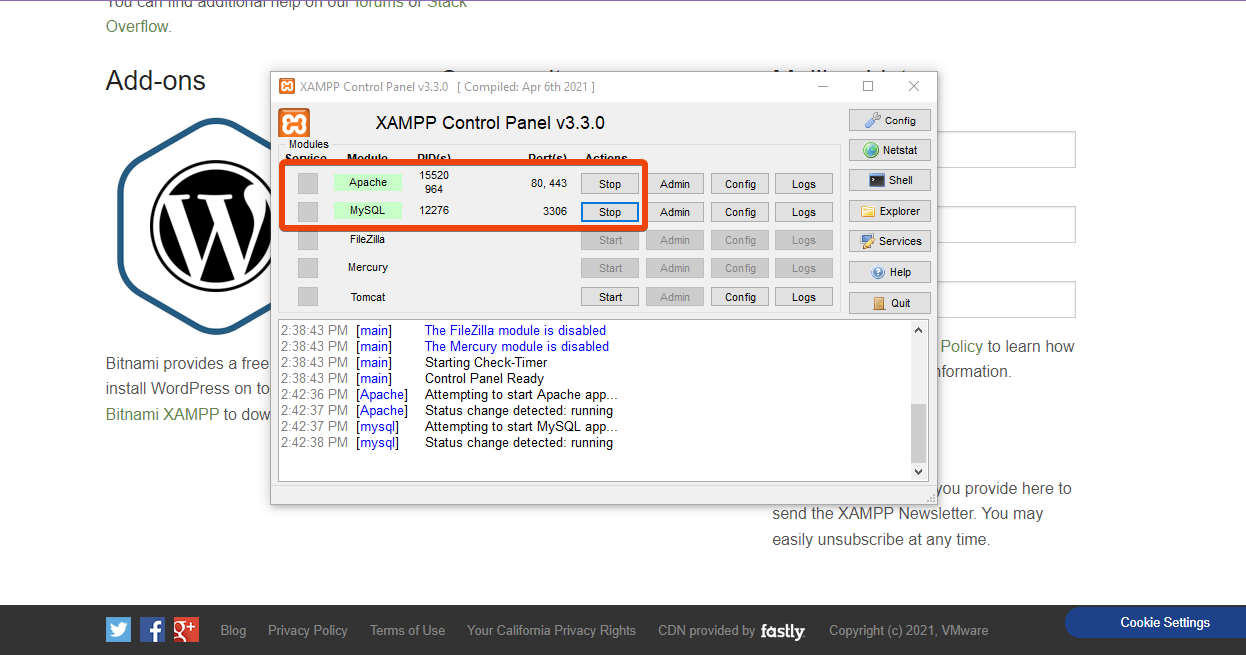
Passo 4: Baixe o WordPress para Localhost
Quando alguém está usando um domínio e hospedagem virtual, ele pode instalar o WordPress diretamente no servidor de hospedagem.
Para localhost, você precisa baixar a versão mais recente do WordPress no armazenamento do seu PC. Você terá que descompactar manualmente o arquivo zip do WordPress na pasta de destino do XAMPP. Vá para o site oficial do WordPress e baixe o WordPress.

Etapa 5: criar um servidor de banco de dados local
Agora você precisa criar o banco de dados para o localhost onde você executará as etapas adicionais. Você precisa criar uma pasta para ele. Será a pasta onde você salvará todos os dados do seu site local.
Navegue até a pasta onde você baixou o software XAMPP. Se você manteve tudo nas configurações padrão, encontrará a pasta aqui – C:\xampp.
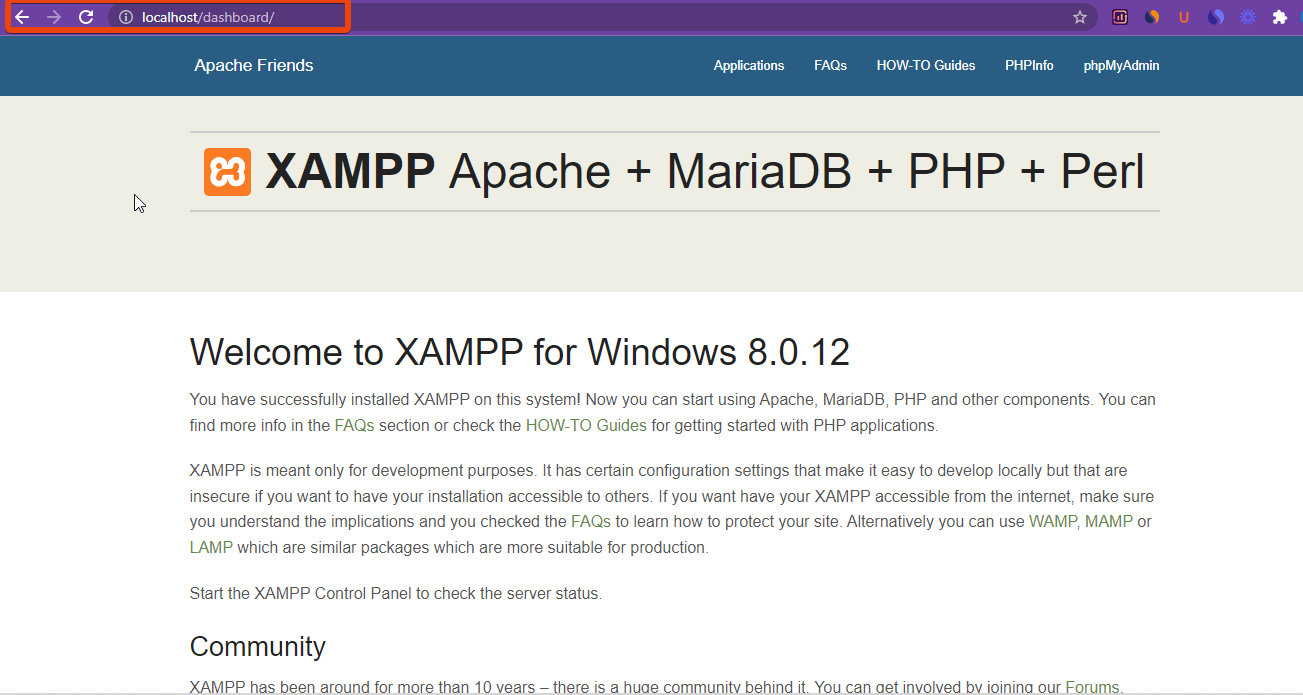
Sob este link, você verá uma pasta chamada htdocs.
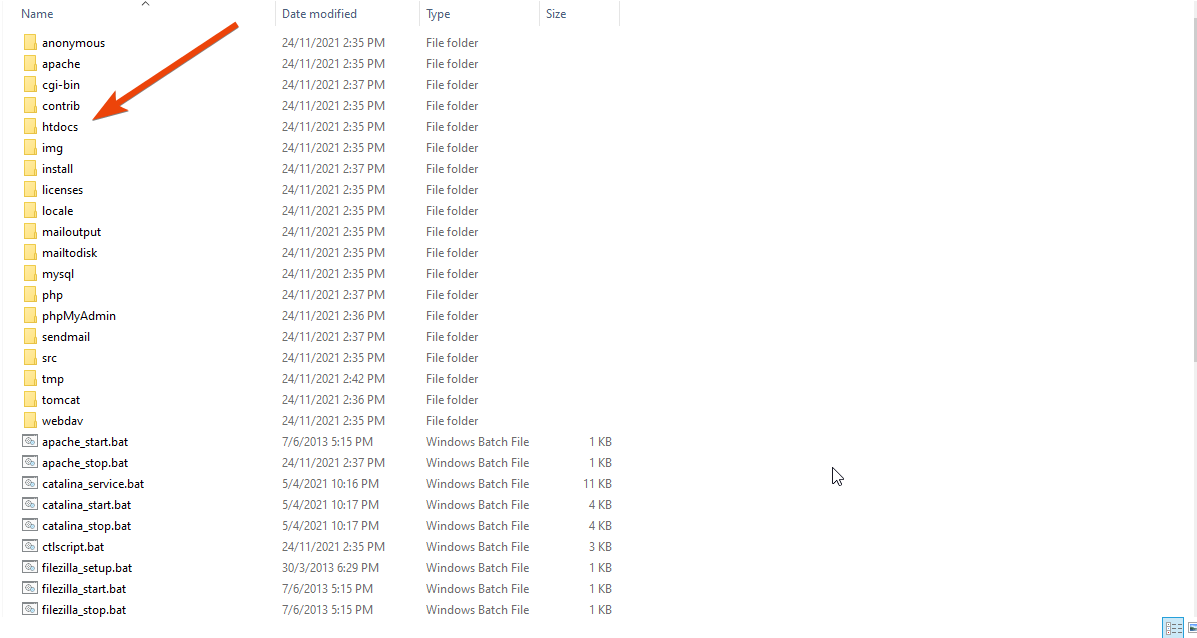
Abra a pasta e crie uma nova pasta para o seu site local. Lembre-se de que o nome da pasta será o subnome do seu site.
Na pasta, descompacte o arquivo WordPress baixado.
Agora, no módulo MySQL, clique no botão admin.
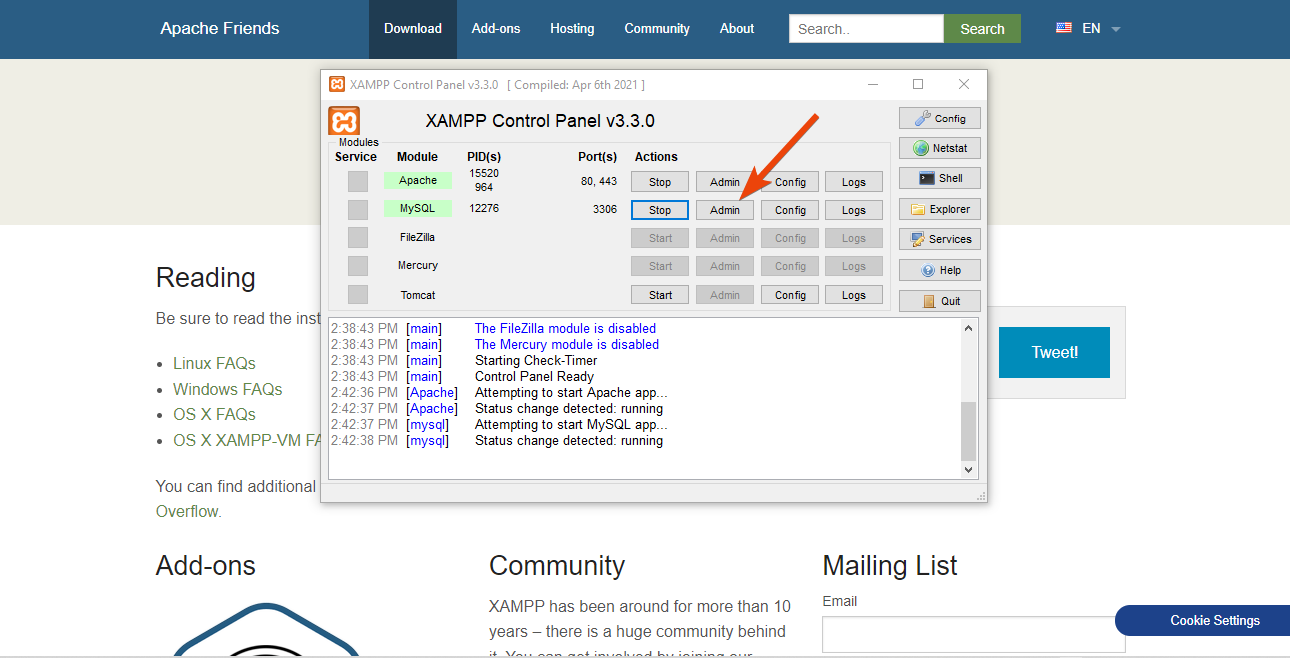
No topo, clique em banco de dados e dê um nome para seu banco de dados. Aqui eu usei wpment como o nome do servidor. Agora clique no botão criar.

No entanto, aqui você não precisa criar um servidor de usuário como a instalação normal do WordPress para um site ao vivo.
Passo 6: Instale o WordPress para Localhost
Agora você pode visitar seu site local com o link http://localhost/foldername
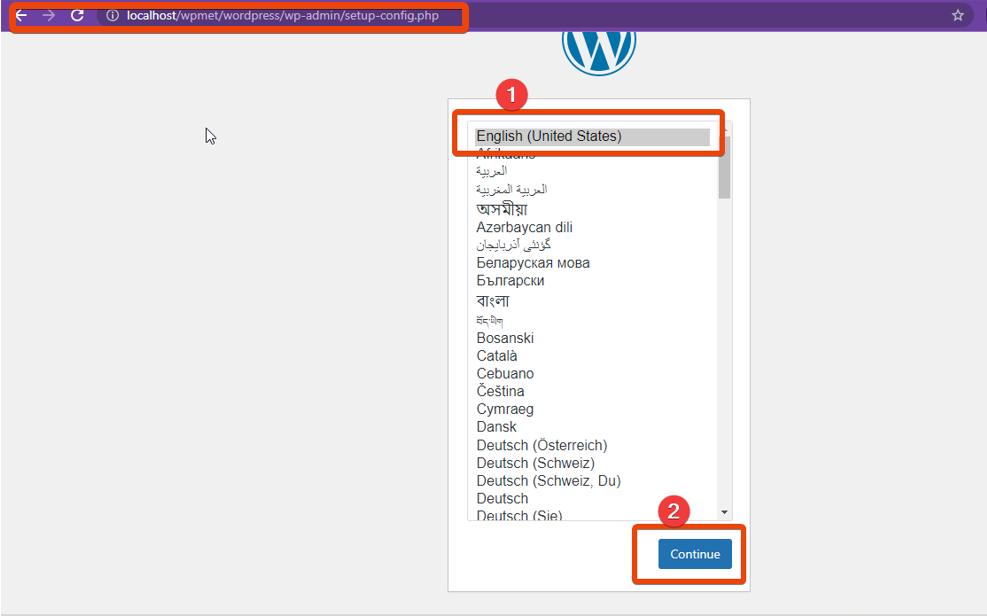
Agora dê as credenciais para o databes.
- Nome do banco de dados: dê aqui o nome do banco de dados que você criou para PHPMyAdmin
- Nome de usuário: mantenha o nome de usuário como 'root'
- Senha: Deixe em branco
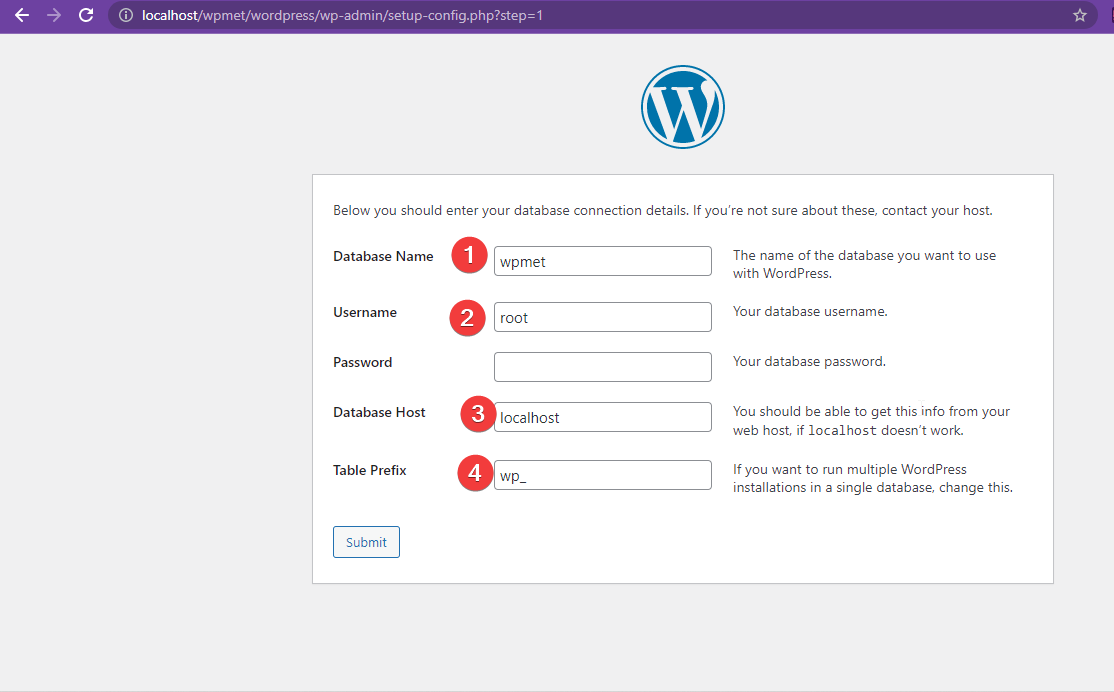
Conclua o restante do processo de instalação no método normal.
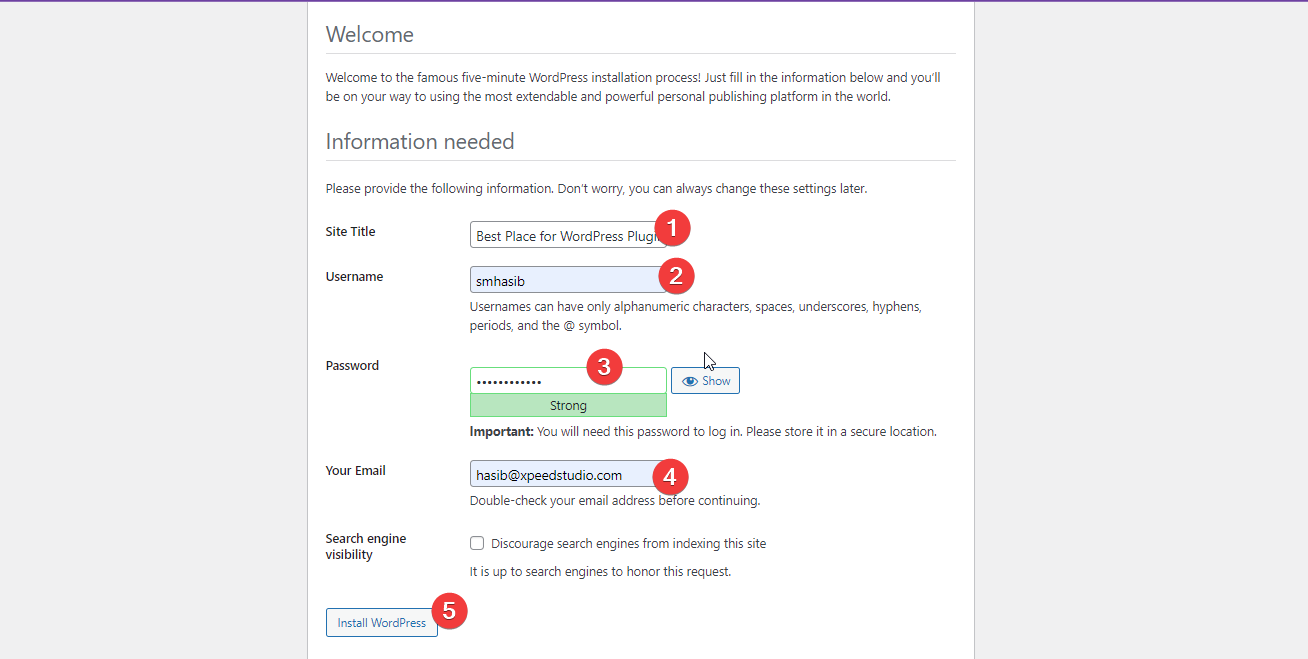
Se tudo estiver configurado da maneira correta, um novo site será criado para o localhost.
Se você seguiu os passos corretamente, não precisará perguntar novamente como instalar o WordPress no localhost. Como o XAMPP suporta todos os sistemas operacionais, você não precisa lutar com nada.
Como adicionar temas e plugins no localhost?
Depois de executar o site local com o XAMPP, você pode instalar qualquer plugin e temas do WordPress que desejar.
Existem duas maneiras de instalar temas e plugins no site WordPress localhost.
No primeiro método, você precisa acessar este link http://localhost/yourwebsite/wordpress/wp-admin/ e fornecer as credenciais que você criou ao criar o site localmente.
Em seguida, no painel do WordPress, passe o mouse sobre plugins> Adicionar novo.
Agora procure o plugin que você deseja instalar. Por exemplo, suponha que você queira instalar o popular plugin WooCommerce ShopEngine. Agora procure ShopEngine na caixa de pesquisa. O plug-in aparecerá na lista.
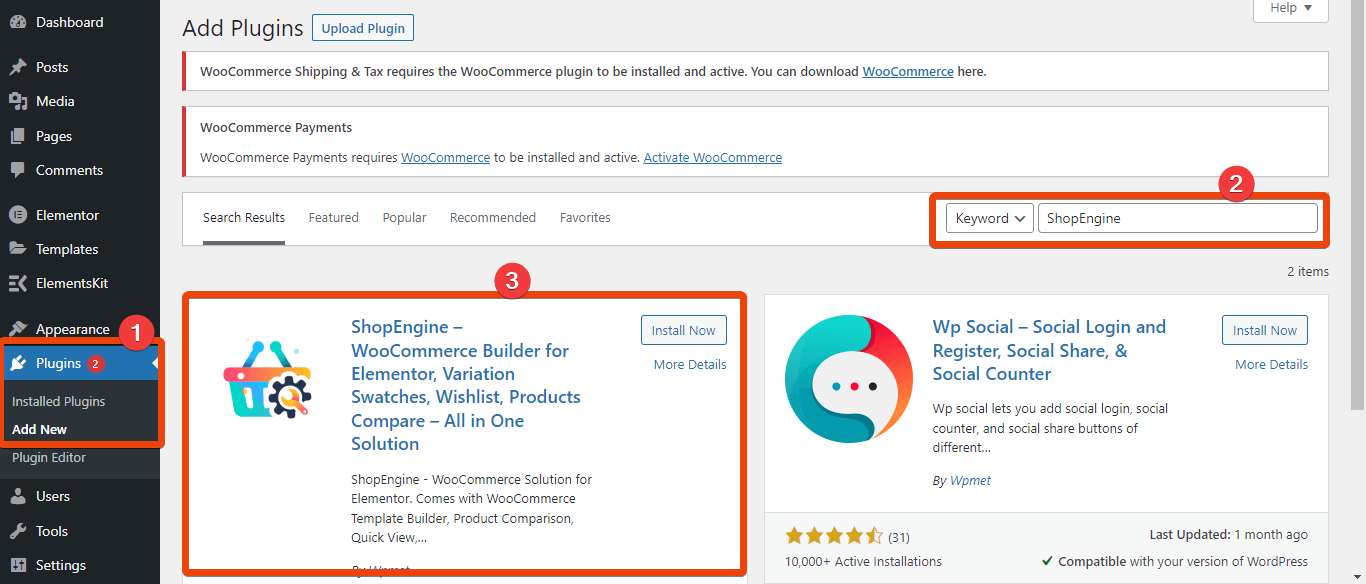
Clique no botão 'Instalar agora' e ative o plugin. Da mesma forma, você pode instalar outros plugins.
Mas, se você tiver o arquivo zip do plugin, você pode simplesmente ir para a pasta XAMPP e depois ir para htdocs > seu site > WordPress > wp-content > plugins. Copie e cole o arquivo zip do plugin. Descompacte o arquivo aqui e o plugin será instalado para o site local.
Você também pode adicionar um tema ao seu site WordPress. Para instalar o tema diretamente no site local, acesse o painel do WordPress > Aparência > Temas.
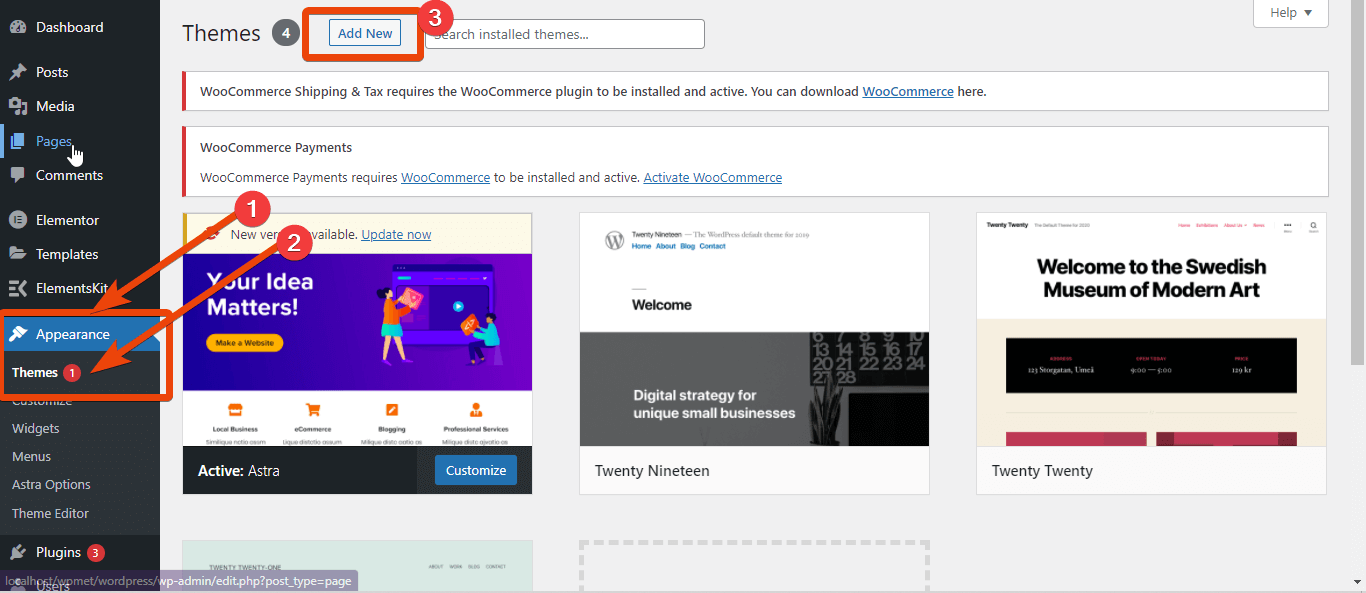
Em seguida, procure o tema que deseja instalar para o site local.
Em outro método, você pode instalar diretamente temas e plugins do WordPress no localhost. Se você tiver o arquivo zip de um tema WordPress personalizado, basta descompactá-lo na pasta htdocs. Mas desta vez, em vez de plugins, vá para a pasta 'themes'. Descompacte o arquivo do tema aqui e ele será instalado para o site local.
Como desinstalar o WordPress no localhost?
Suponha que você tenha testado as coisas essenciais para seus projetos e agora não precise mais usar o software. Nesse caso, você pode desinstalar o software XAMPP em algumas etapas.
Para Windows, vá para o Painel de Controle > desinstale um programa. Na lista de programas, selecione XAMPP e aperte o botão de desinstalação.
Ele irá desinstalar o servidor XAMPP.
Agora você precisa instalar o aplicativo XAMPP do Windows. Para isso, procure por Aplicativos e recursos na barra de pesquisa do Windows.
Na opção Aplicativos e recursos, localize o aplicativo XAMPP. Clique no ícone do aplicativo e ele mostrará a opção de desinstalação. Aperte o botão e ele desinstalará o aplicativo XAMPP.
Agora encontre o arquivo uninstall.exe para XAMPP na pasta C:\xampp. Execute o arquivo e ele removerá todos os arquivos e recursos do XAMPP.
Se você seguiu todas essas etapas, o software localhost não estará mais disponível em seu PC.
perguntas frequentes
O Xampp é seguro?
Sim, o XAMPP é 100% gratuito para uso como servidor local para o seu PC. Milhares de pessoas estão usando o XAMPP como um host local do WordPress sem problemas.
O xampp instala o PHP?
Sim! Quando você está instalando o XAMPP no seu PC, ele instala o PHP junto com o MySQL e o Apache.
Como mover o site do host local do WordPress para viver?
Existem duas maneiras de converter um site local em ativo. Você pode usar um plug-in, ferramenta de terceiros ou transferir manualmente o WordPress de um servidor local para um site ativo.
Como executar o WordPress no localhost XAMPP?
Se você instalou o software XAMPP com sucesso, pode executá-lo a partir da pasta onde o instalou. Simplesmente vá para a pasta e execute o arquivo xampp_start.exe. Para controlar o software XAMPP e personalizar o servidor local, execute o arquivo xampp-control.exe.
Posso executar vários sites locais no XAMPP?
Sim, você pode executar vários sites locais com código personalizado para o servidor local. No entanto, se você não entender os códigos e os dados do servidor, pode ser complicado.
Como o localhost WordPress funciona?
Quando você instala o WordPress localhost, o software do servidor usa o armazenamento do PC. Funciona como um banco de dados virtual e mostra os dados quando o usuário liga.
Palavras finais
Você foi cuidadosamente para as etapas que eu compartilhei? Não haverá nenhuma confusão sobre como instalar o WordPress no localhost.
Os CMSs mais populares são gratuitos e você pode praticá-los com o XAMPP. Portanto, instale o WordPress no localhost e experimente diferentes recursos. Comece com plugins e temas populares para entender como o WordPress funciona. Ele lhe dará uma ideia detalhada sobre o WordPress.
Se você está procurando uma solução completa para criar um site do zero sem codificação, confira o ElementsKit.
